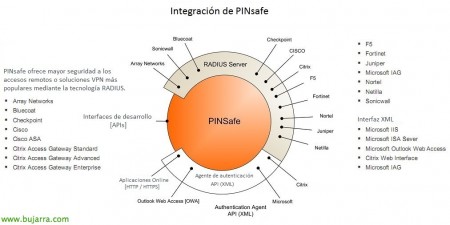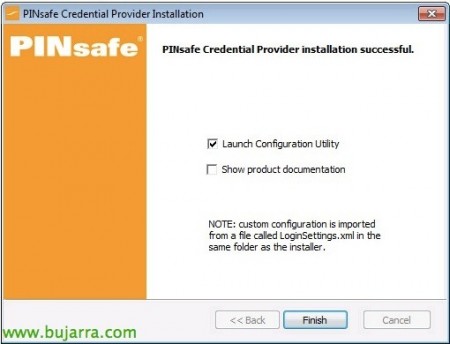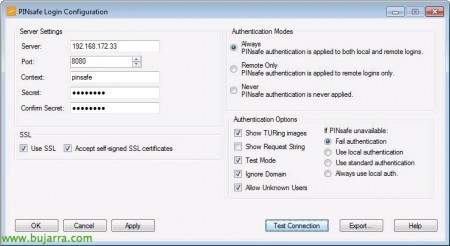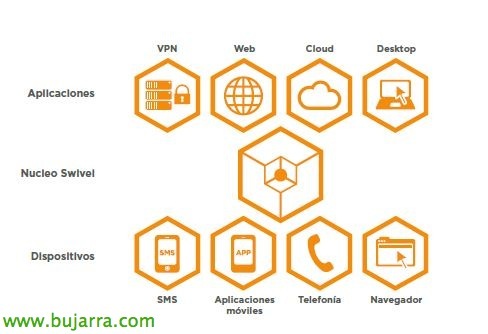在 Windows 中使用 PINsafe 进行双重身份验证
在最后一份文件中,我们告别了 PINsafe 文章以及我们可以用它做的一切, ya vimos en artículos anteriores cómo configurar una doble autenticación en entornos Citrix o en el acceso de OWA 公司 y hoy finalmente veremos cómo integrarlo en el login de un Windows, 用于终端服务访问或在每个用户自己的 PC 上!
在此部署之前, 我们必须在我们的环境中配置 PINsafe 设备, 我们可以基于这些前面的文件,其中 我们部署了设备 或者我们骑 我们自己的设施, 除了最初以基本方式配置它. Continuaremos ahora pues instalando el software necesario en cada PC, podremos instalarlo de forma manual como veremos en este documento o de forma desatendida y pasarle las configuraciones, todo ello con GPO, 这非常简单!
Ya hemos visto en documentos anteriores lo que nos ofrece PINsafe, si necesitamos info de todas sus posibilidades ver este enlace. Consiste básicamente en añadir a los usuarios una autenticación adicional, sólo tendrán que recordar un código PIN y con ello deberán escribir un OTC (One Time Code) que será único cada vez; el PIN lo recibirán los usuarios mediante una imagen que vean en la pantalla del logon, mediante el envío de un SMS/mail o si tienen la app en sus dispositivos móviles podrán usarlo de token!! Podremos integrar PINsafe en la mayoría de aplicaciones o sistemas que requieran de una validación de usuario, podremos ver un ámplio resumen en su Wiki (y por cierto, que si no está soportado no es más que indicárselo y lo integran!!!), gracias a RADIUS o a las APIs de autenticaciones mediante configuración de agentes (como en este escenario).
Lo primero será dar de alta el rango IP de los Agentes para la validación, 在此方案中, los agentes serán los equipos con el software de PINsafe instalado, 所以从 “服务器” > “Agents” crearemos uno nuevo que valide a todo el rango IP de la red de Equipos o PCs, 为此, deberemos poner en ‘Hostname/IP’ el rango IP y la máscara correcta, además de un secreto compartido que configuraremos más adelante.
以下内容, será instalar el PINsafe Credential Provider que podremos descargarlo de la wiki oficial e instalarlo en los equipos que nos interese.
Al ser una instalación manual, tendremos que instalarlo basandonos en un asistente ‘MyWife’ (是的,宝贝, 是的,宝贝…).
“下一个,”
“安装” 开始安装,
… 等待几秒钟…
不错, si no copiamos ningún fichero de configuración y lo hacemos manual, 我们将标记 “Launch Configuration Utility” & “完成”,
Y en este asistente de configuración, deberemos indicar cual es la IP del appliance PINsafe en el campo ‘Server’, así como el puerto, el contexto, el secreto compartido, si queremos conexión segura… y luego deberemos configurar los métodos de autenticación, así como si queremos imagen TURing… haremos un “Test Connection” y si todo es correcto, podremos cerrar la sesión y probar a validarnos con la doble autenticación!
Como vemos a la hora de introducir nuestro nombre de usuario & 密码, 我们将点击 “Request Image” y nos saltará una ventana emergente para que podamos convertir nuestro PIN al OTC y podamos validarnos con nuestra contraseña del Directorio Activo más un código único y temporal que aún que nos lo coja un keylogger no pasa nada!